Kada želite izdvojiti pozadinsku glazbu ili svoj omiljeni monolog iz MOV filmova za reprodukciju na svom telefonu, možete koristiti video uređivače da izbrišete video zapise i izvezete ih u MP3. Ali najlakši način je da pretvoriti MOV video zapise u MP3 audio datoteke bez slika. Uz profesionalne video pretvarače predstavljene u ovom članku, možete jednostavno pretvoriti MOV u MP3 s prilagođenim postavkama. I iTunes također može izvesti video zapise iz biblioteke u MP3. Štoviše, postoji nekoliko korisnih online pretvarača MOV u MP3 koje možete izabrati.
Molimo pročitajte ovaj članak i naučite detaljno 8 najboljih metoda.
1. dio: 2 najbolje metode za pretvaranje MOV u MP3 format na računalu
Ovdje su dva desktop MOV u MP3 video pretvarača za Windows i Mac korisnike. I možete nastaviti čitati kako biste naučili detaljne korake:
1. Profesionalni način za pretvaranje MOV u MP3 na Windows/Mac
AVAide Video Converter je svestrani konverter koji vam omogućuje pretvaranje MOV videa u MP3 audio datoteke jednostavnim klikovima, izrezivanje videozapisa na željeno trajanje i podešavanje audio parametara za izvoz savršenih MP3 datoteka. Štoviše, možete ga koristiti za pretvaranje serije MOV datoteka u MP3 zajedno kako biste uštedjeli svoje vrijeme.
- Pretvorite MOV video zapise u MP3 audio datoteke jednostavnim klikovima.
- Podržava više od 300 audio i video formata za uvoz i izvoz.
- Mogućnost podešavanja audio kanala, brzine uzorkovanja i brzine prijenosa kako bi se održala visoka kvaliteta.
- Izrežite videozapise kako biste odabrali željene dijelove za izvoz.
Korak 1Besplatno preuzmite AVAide Video Converter na Windows/Mac i pokrenite ga na svom računalu. Kliknite na Dodaj datoteke gumb ili Plus ikona za dodavanje željenih MOV videozapisa koje želite pretvoriti u MP3. Jednostavno povucite i ispustite također možete dodati niz datoteka.

Korak 2Kliknite na Pretvori sve na izbornik u gornjem desnom kutu i kliknite na Audio popis. Zatim odaberite MP3 format sa željenom brzinom prijenosa. Kako biste zadržali visoku kvalitetu, možete odabrati 320 kbps. Ako želite dalje promijeniti audio kanal i brzinu uzorkovanja, možete kliknuti na Prilagođeni profil ikona.

Korak 3Za izrezivanje željenog dijela prije pretvaranja MOV u MP3, možete kliknuti Izrezati ikona na glavnom sučelju. Zatim možete slobodno povući vremensku traku kako biste odabrali nekoliko potrebnih dijelova za izvoz. Nakon toga kliknite na u redu gumb za spremanje promjena.

4. korakNa kraju trebate odabrati put za pohranu i zatim kliknuti na Pretvori sve gumb za spremanje konvertiranih MP3 datoteka.

2. Pretvorite MOV u MP3 datoteke jednostavno putem iTunes-a na Macu
Ako ste preuzeli mnogo MOV filmova na iTunes, možete ga izravno koristiti za pretvaranje MOV videozapisa u MP3 audio datoteke. I možete promijeniti postavke preuzimanja da biste spremili samo audio datoteke. Ali možete samo pretvoriti cijele MOV datoteke u MP3 bez ikakvog rezanja.
Korak 1Pokrenite iTunes na svom Macu. Kliknite na Preference gumb i odaberite Opće postavke mogućnost promjene postavki uvoza. Odaberi MP3 formatirajte i kliknite na u redu gumb za spremanje postavki.
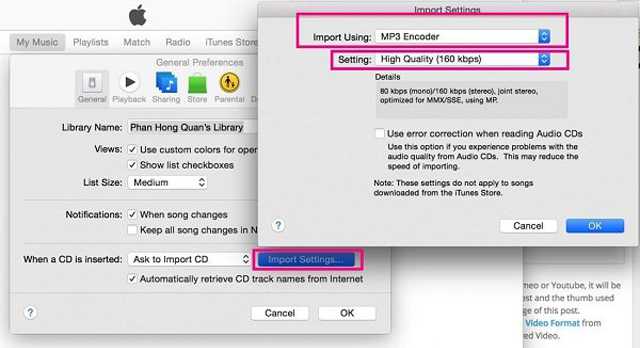
Korak 2Kliknite na Popis za reprodukciju opciju na gornjem izborniku i odaberite željene MOV datoteke koje želite pretvoriti u MP3. Zatim desnom tipkom miša kliknite te datoteke i odaberite Napravite MP3 verziju mogućnost pokretanja pretvorbe.

2. dio: 6 besplatnih online pretvarača MOV u MP3 za jednostavnu pretvorbu
Kako pretvoriti MOV u MP3 online besplatno uz jednostavne korake? Evo 6 najboljih mrežnih pretvarača MOV u MP3 koji će vam pomoći. Budući da mrežni pretvarači trebaju učitavati i preuzimati video datoteke s internetskom vezom, svi oni imaju ograničenja veličine. Zatim možete detaljno saznati više o njihovim značajkama, prednostima i nedostacima.
1.Online Video Converter
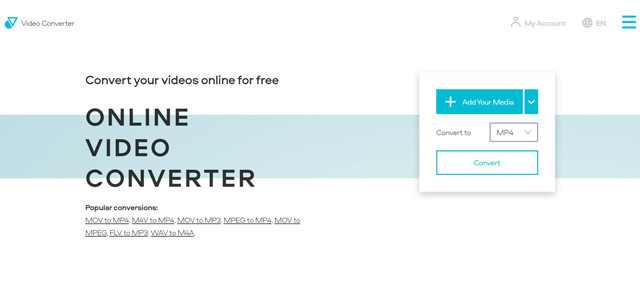
To je vrlo jednostavan za korištenje online MOV u MP3 pretvarač besplatno. Podržava uvoz videozapisa s popularnim formatima s Dropboxa, Google diska, URL-a i lokalnih mapa.
- Omogućite visoku kvalitetu za izvoz.
- Mogućnost podešavanja audio kanala i brzine prijenosa.
- Veličina videa je ograničena na 1 GB.
2.AnyConv

AnyConv je također jednostavan video konverter za besplatno pretvaranje MOV u MP3 online. Bez ikakvih dodatnih funkcija za uređivanje, samo trebate prenijeti datoteke i odabrati MP3 format za izvoz.
- Učitane datoteke neće biti spremljene radi zaštite vaše privatnosti.
- Intuitivno sučelje za jednostavnu pretvorbu.
- Nema dodatnih postavki za održavanje visoke kvalitete.
3.CloudConvert
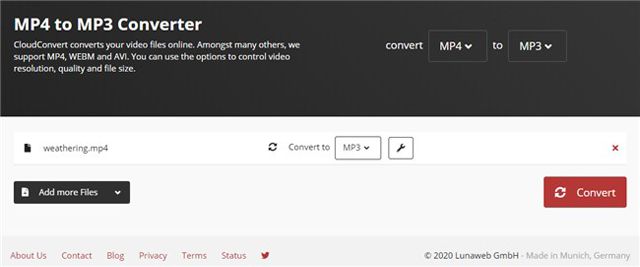
Koristeći CloundConvert, možete jednostavno pretvoriti MOV video zapise u MP3 audio datoteke s prilagođenim postavkama, što će zadržati visoku kvalitetu konvertiranih MP3 datoteka.
- Izrežite videozapise kako biste odabrali željene dijelove za izvoz.
- Može pretvoriti samo 25 datoteka dnevno.
4.ConvertFiles
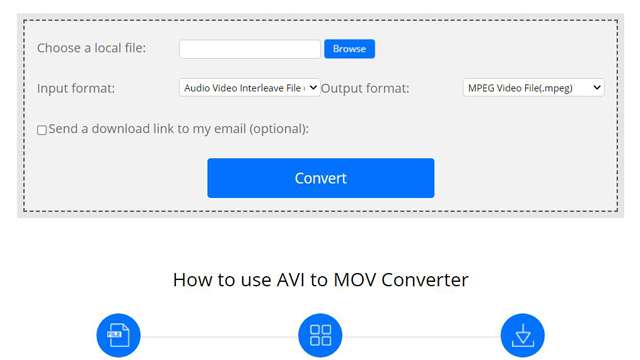
ConvertFiles je svestrani online MOV u MP3 pretvarač koji podržava gotovo sve popularne formate za uvoz i izvoz.
- Mogućnost slanja veze za preuzimanje putem e-pošte.
- Nema dodatnih značajki rezanja ili uređivanja.
5.Online-Pretvori
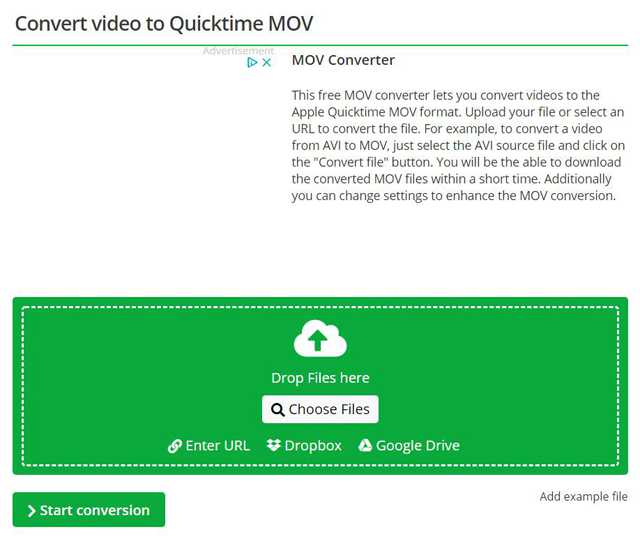
To je jedan od najboljih mrežnih pretvarača MOV u MP3 koji podržava uvoz željenih datoteka s Dropboxa, Google diska i URL-a.
- Jednostavno sučelje s dodatnim prilagodbama.
- Odvojite dosta vremena za prijenos i preuzimanje datoteka.
6.FreeConvert
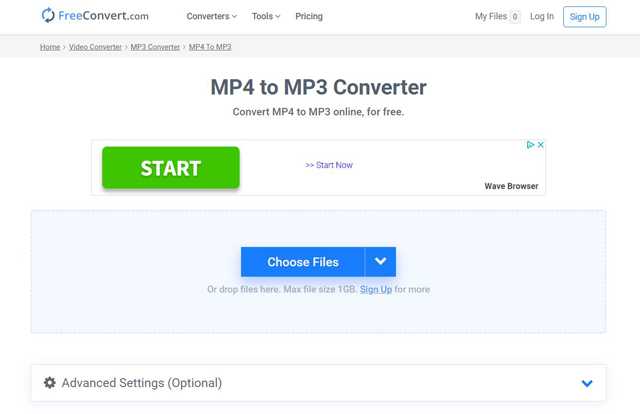
Također možete koristiti FreeConvert za jednostavno pretvaranje MOV u MP3 format s prilagođenim postavkama. Također nudi neke audio efekte kako bi MP3 datoteke bile zanimljivije.
- Omogućite efekt zatamnjenja i poništavanja MP3 datoteka.
- Podržava maksimalno 1 GB datoteka za besplatnu verziju i 5 GB za plaćenu verziju.
- Mnogo oglasa za besplatnu verziju.
Dio 3: Često postavljana pitanja o pretvaranju MOV u MP3 datoteke
1. Hoće li pretvaranje MOV-a u MP3 smanjiti kvalitetu zvuka?
Ne. AAC kodek u MOV formatu i MP3 kodek su komprimirani audio kodek. Ako zadržite brzinu prijenosa zvuka nakon pretvaranja MOV u MP3, to neće utjecati na kvalitetu zvuka.
2.Kako pretvoriti MOV u MP3 na svom iPhoneu?
Možete pretraživati MOV u MP3 pretvarače na App Storeu. Ali većina aplikacija komprimira kvalitetu zvuka. Stoga je bolje pretvoriti MOV u MP3 format na svom računalu.
3. Koji je najbolji MOV u MP3 konverter visoke kvalitete?
Da biste zadržali visoku kvalitetu pri pretvaranju MOV-a u MP3, trebate prilagoditi audio parametre. A spomenuti AVAide Video Converter je vaš najbolji izbor. Jednostavnim klikovima možete zadržati izvornu kvalitetu zvuka.
Ovaj članak je predstavio 8 najboljih metoda za jednostavno pretvaranje MOV videa u MP3 audio datoteke. Možete odabrati onaj koji vam najviše odgovara kada želite izdvojiti audio datoteke iz MOV videozapisa. Preporučeni način je korištenje AVAide Video Convert za pretvaranje MOV u MP3 s prilagođenim postavkama i visokom kvalitetom. Ako imate još pitanja, ostavite svoj komentar ispod.
Vaš kompletan video alat koji podržava 350+ formata za pretvorbu u kvaliteti bez gubitaka.
Pretvori u MP3
- Pretvorite MP4 u MP3
- Pretvorite MOV u MP3
- Pretvorite AVI u MP3
- Pretvorite WMV u MP3
- Pretvorite AAC u MP3
- Pretvorite FLV u MP3
- Pretvorite CAF u MP3
- Pretvorite AMR u MP3
- Pretvorite OGG u MP3
- Pretvorite MKV u MP3
- Pretvorite FLAC u MP3
- Pretvorite AIFF u MP3
- Pretvorite APE u MP3
- Pretvorite M4V u MP3
- Pretvorite VOB u MP3
- Pretvorite MPEG u MP3
- Pretvorite MTS/M2TS u MP3
- Pretvorite SWF u MP3
- Pretvorite DivX u MP3
- Pretvorite AC3 u MP3
- Pretvorite WAV u MP3
- Pretvorite WebM u MP3
- Pretvorite WMA u MP3



 Sigurno preuzimanje
Sigurno preuzimanje


